Jak utworzyć Wirtualną Maszynę
Jak utworzyć Wirtualną Maszynę!
Cześć! Witamy na pokładzie! W tym samouczku dowiesz się, jak utworzyć swoją pierwszą wirtualną maszynę i rozpocząć swoją podróż do chmury.
Athorio oferuje różne opcje wdrażania wirtualnych maszyn. Możesz wybierać spośród szerokiej gamy systemów operacyjnych, w tym między innymi Ubuntu, Debian, CentOs i Windows. Oferujemy także maszyny o różnych skalach i masz możliwość zmiany rozmiaru maszyn, dodawania miejsca na dysku oraz publicznych adresów IP w dowolnym momencie.
Ten przewodnik poprowadzi Cię przez kroki tworzenia Twojej pierwszej wirtualnej maszyny.
Zanim rozpoczniesz pracę z wirtualną maszyną, musisz najpierw utworzyć projekt. Wystarczy postępować zgodnie z Jak rozpocząć Projekt Chmurowy.
Wymagania
- Istniejący Projekt Chmurowy
Instrukcje
Aby rozpocząć, zaloguj się na Panel Sterowania Athorio. Kliknij Projekty na pasku nawigacyjnym po lewej stronie ekranu. Gdy już znajdziesz się w przestrzeni Projektów, wybierz projekt, do którego chcesz wdrożyć wirtualną maszynę.
W podmenu projektu po lewej stronie wybierz Serwery, aby przejść do przeglądu serwerów, a następnie kliknij przycisk + w górnym prawym rogu.
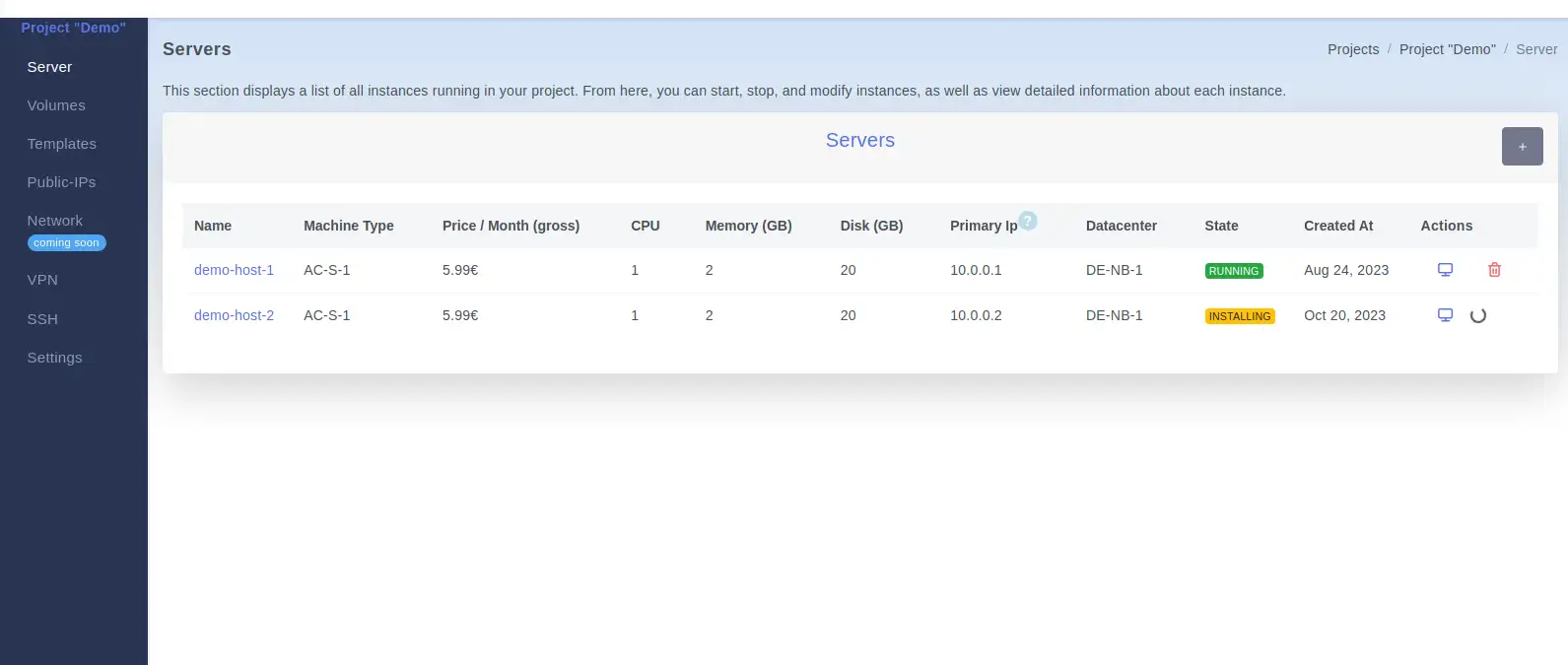
Na stronie Utwórz nowego Hosta, wprowadź nazwę hosta dla nowej wirtualnej maszyny w polu Nazwa hosta. Wybierz Konfigurację Maszyny dla Twojej maszyny, która spełnia Twoje potrzeby. Uwaga: możesz zmienić rozmiar w dowolnym momencie później. Athorio oferuje kilka sposobów wdrażania nowego hosta. Możesz wybrać system operacyjny do czystej instalacji, użyć własnej szablonu do sklonowania istniejącej maszyny lub odtworzyć kopię zapasową. Alternatywnie możesz wybierać spośród szerokiej gamy predefiniowanych obrazów z naszego sklepu Athomation. Następnie wybierz System Operacyjny i Centrum Danych, do którego chcesz wdrożyć hosta. Zalecamy korzystanie z kluczy SSH do bezpiecznego połączenia z hostem. Zapoznaj się z Jak tworzyć i używać kluczy SSH.
Wreszcie kliknij przycisk Wyślij, aby przejść do tworzenia wirtualnej maszyny.
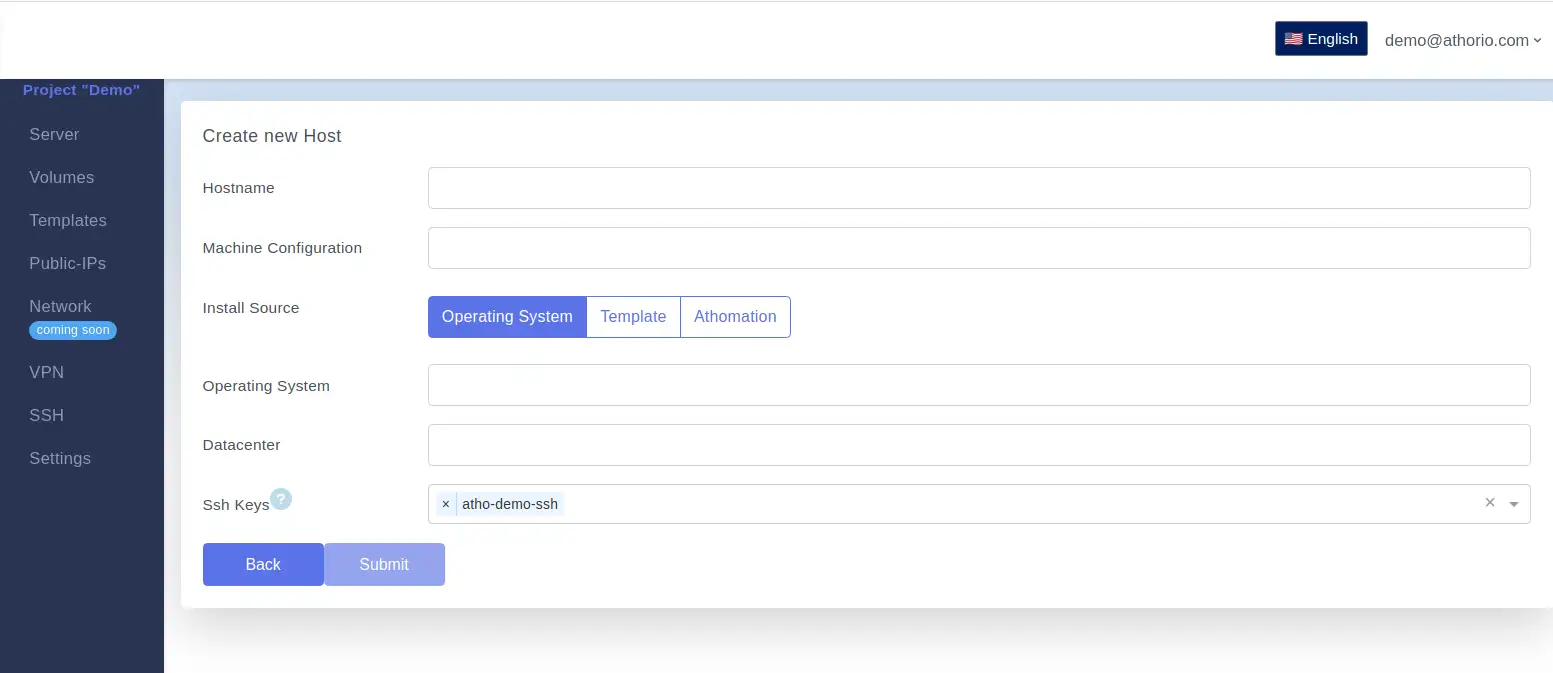
Po wysłaniu, nowy host zostanie wyświetlony w przeglądzie. Kliknij Nazwa hosta lub Ikona monitorowania, aby wyświetlić szczegóły maszyn. Maszyna jest gotowa do połączenia, gdy status zmieni się na URUCHOMIONA.
Odkryj więcej w naszych samouczkach
Przeglądaj nasz wybór popularnych poradników i odkrywaj nowe wskazówki i porady.